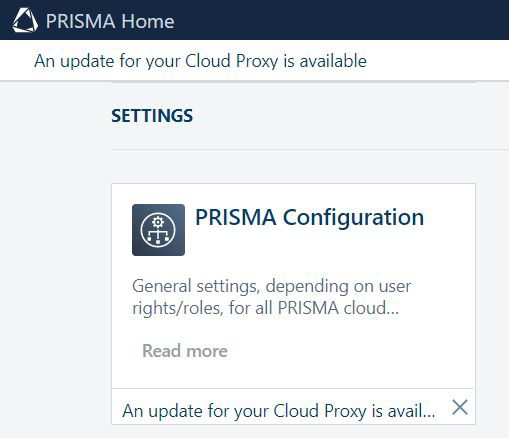Po zidentyfikowaniu odpowiedniego typu połączenia dla narzędzi drukarki możesz zarejestrować urządzenia inne niż PRISMAsync, takie jak plotWAVE colorWAVE, i drukarki imagePROGRAF w systemie PRISMA Home za pomocą Cloud proxy.
Aby zapewnić bezpieczne i niezawodne połączenie, zawsze używaj najnowszej wersji Cloud Proxy. Gdy pojawi się nowa wersja, otrzymasz monit o aktualizację. Ta aktualizacja jest obowiązkowa, aby zachować kompatybilność i dostęp do najnowszych funkcji i ulepszeń bezpieczeństwa.
Cloud proxy na Apple macOS nie obsługuje rejestracji drukarek imagePROGRAF w PRISMA Home. Aby zarejestrować drukarki imagePROGRAF w systemiePRISMA Home, zainstaluj Cloud proxy w systemie Microsoft Windows.
Skonfiguruj Cloud proxy i dodaj urządzenia.
Uzyskaj najnowszą wersję Cloud proxy.
W PRISMA Configuration przejdź do . W dolnej części panelu o nazwie [Lista urządzeń] znajdują się łącza do zestawu instalacyjnego Cloud proxy dla wszystkich obsługiwanych systemów operacyjnych.
Obsługiwane systemy operacyjne są w architekturze 64-bitowej. Można używać tylko dwóch ostatnich wydanych wersji, zarówno dla systemu MS Windows, jak i Apple iOS.
Pobierz aplikację Cloud proxy na swoją stację roboczą.
Zainstaluj aplikację Cloud proxy na stacji roboczej.
Ta czynność wymaga uprawnień administracyjnych. Ponadto należy pamiętać, że Cloud proxy musi działać zawsze, gdy chcesz korzystać z PRISMA Home.
Więcej informacji: Procedura instalacji aplikacji Cloud Proxy
Jeśli łączysz się przez VPN, musisz również skonfigurować połączenie VPN.
Użyj Cloud proxy, aby zarejestrować urządzenia dla PRISMA Home.
Możesz dodawać urządzenia pojedynczo lub podać szereg adresów IP i pozwolić Cloud proxy wykryć je wszystkie naraz.
Ważne jest, aby używać statycznego adresu IP. Dynamiczne adresy IP nie są obsługiwane.
Zezwól aplikacji na korzystanie z nowo dodanych urządzeń.
Przejdź do PRISMA Home .
Dla każdego zarejestrowanego urządzenia, do którego chcesz uzyskać dostęp do aplikacji, musisz wykonać następujące czynności:
W panelu [Szczegóły] po prawej stronie kliknij urządzenie i zaznacz pole wyboru obok nazwy aplikacji, którą chcesz włączyć dla tego urządzenia.
Czasami musisz przewinąć w dół, aż zobaczysz listę [Aplikacje].
Powtórz dla każdego urządzenia, które chcesz włączyć.
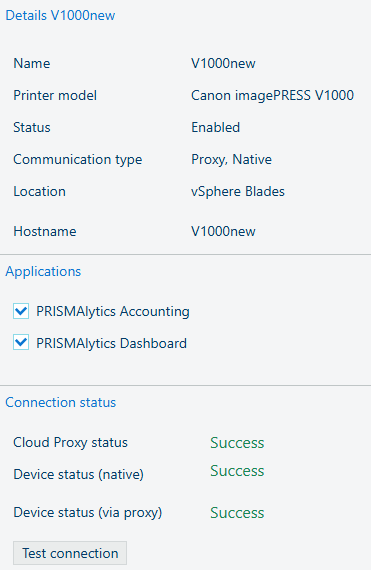 Oznaczenie PRISMAlytics Dashboard w PRISMA Configuration
Oznaczenie PRISMAlytics Dashboard w PRISMA ConfigurationPowyższa ilustracja pokazuje, że do PRISMAlytics Dashboard i PRISMAlytics Accounting dodano znacznik w PRISMA Configuration co oznacza, że te narzędzia drukarki otrzymują teraz niezbędne dane.
Film: Enabling applications
Ważne jest, aby aktualizować Cloud proxy. Po wydaniu nowej wersji pojawi się powiadomienie w nagłówku strony, a także na karcie umożliwiającej uruchomienie [Konfiguracja].